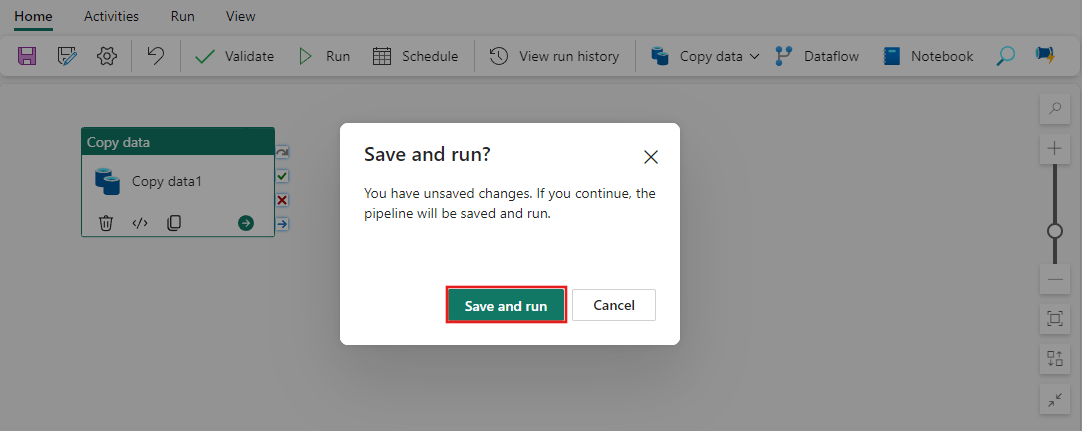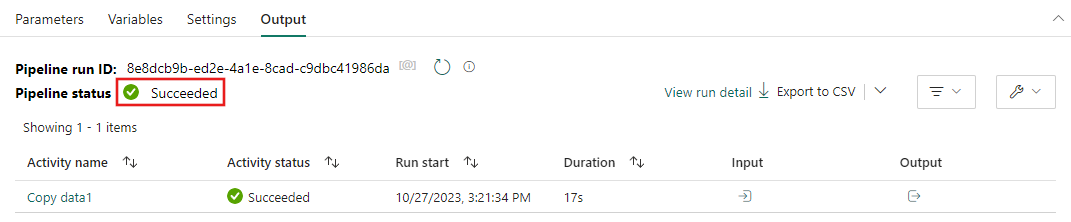Konsept: Datasamlebåndkjøringer
En datasamlebåndkjøring oppstår når et datasamlebånd kjøres. Dette betyr at aktivitetene i datasamlebåndet kjøres og utføres til fullføring. Hvis du for eksempel kjører et datasamlebånd med en kopieringsdataaktivitet , utføres denne handlingen og kopierer dataene. Hver datasamlebåndkjøring vil ha sin egen unike datasamlebåndkjørings-ID.
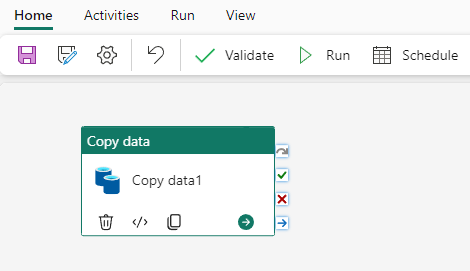
En datasamlebåndkjøring kan utløses på én av to måter, enten ved behov eller ved å konfigurere en tidsplan. Et planlagt datasamlebånd vil kunne kjøre basert på tiden og frekvensen du angir.
Behovsbetinget datasamlebåndkjøring
Hvis du vil utløse en datasamlebåndkjøring manuelt, velger du Kjør funnet i det øverste banneret på Hjem-fanen .

Du blir bedt om å lagre endringene før du utløser datasamlebåndkjøringen. Velg Lagre og kjør for å fortsette.
Når endringene er lagret, kjøres datasamlebåndet. Du kan vise fremdriften for kjøringen i Utdata-fanen nederst på lerretet.
Når en aktivitet er fullført i en kjøring, vises en grønn hake i hjørnet av aktiviteten.
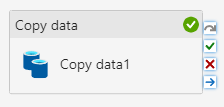
Når hele datasamlebåndet er utført og utdatastatusen oppdateres til Vellykket, har du hatt en vellykket datasamlebåndkjøring!
Planlagte datasamlebåndkjøringer
Når du planlegger en datasamlebåndkjøring, kan du velge hvor ofte datasamlebåndet kjører. Velg Planlegg, som du finner i det øverste banneret på Hjem-fanen for å vise alternativene. Datasamlebåndet angis som standard ikke etter en tidsplan.

På konfigurasjonssiden Tidsplan kan du angi en tidsplanfrekvens, start- og sluttdatoer og klokkeslett og tidssone.
Når konfigurert, velger du Bruk for å angi tidsplanen. Du kan vise eller redigere tidsplanen på nytt når som helst ved å velge Tidsplan-knappen på nytt.